はじめに
SwiftGifライブラリを利用したところ、ローカル環境でGIFアニメーションを超簡単に表示できたので、手順を紹介します。

それではいってみましょう^^
STEP1 プロジェクトを作成する
何はともあれ、SingleViewAppでプロジェクトを作成します。
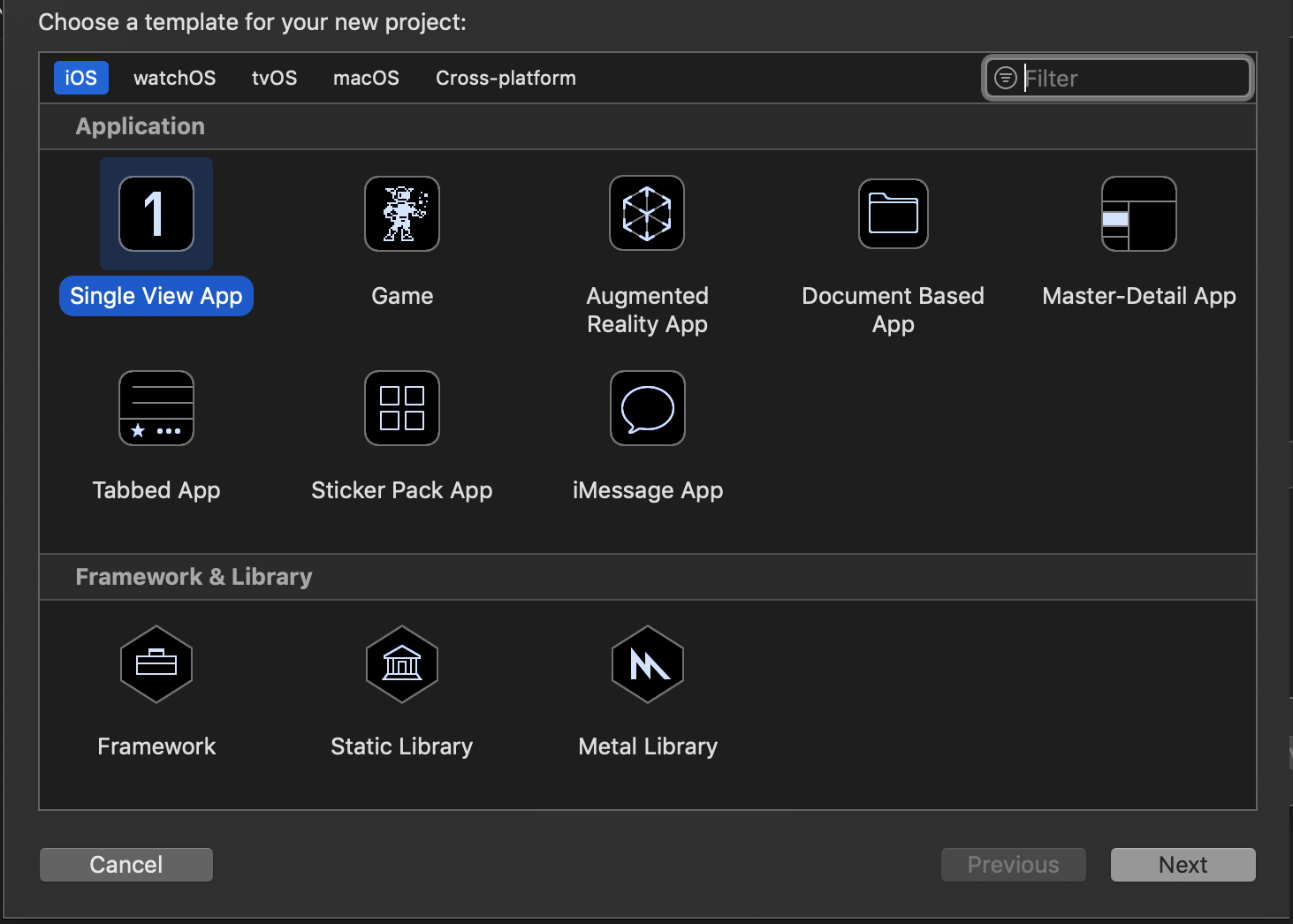
STEP2 プロジェクトフォルダに移動し、PodFileを作成する
今回は、cocoaPodsでSwiftGifライブラリをインストールします。
そのため、まずはプロジェクトフォルダに移動し、pod initでPodFileを作成します。
※ cocoaPodsの導入方法については、こちらの記事を参考にしてください。
STEP3 PodFileを編集し、SwiftGifライブラリをインストールする
作成したPodFileに以下の通り追記し、pod installをします (versionはこちらのInstallationを参照し、適宜修正してください)。
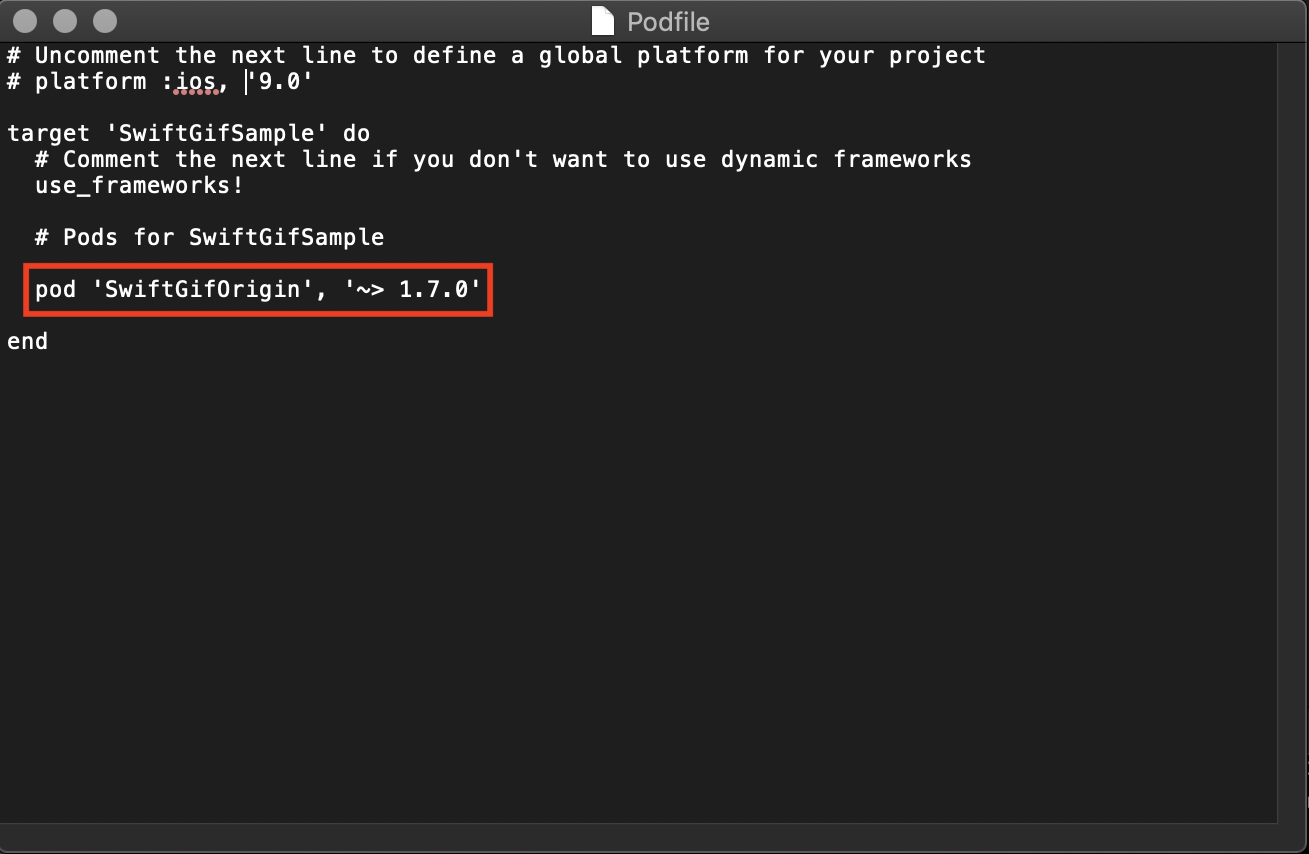
STEP4 UIImageViewを配置し、Outlet接続する
xcworkspaceファイルを起動した後、Main.storyboardにUIImageViewを配置します。
その後、ViewController.swiftにoutlet接続します。
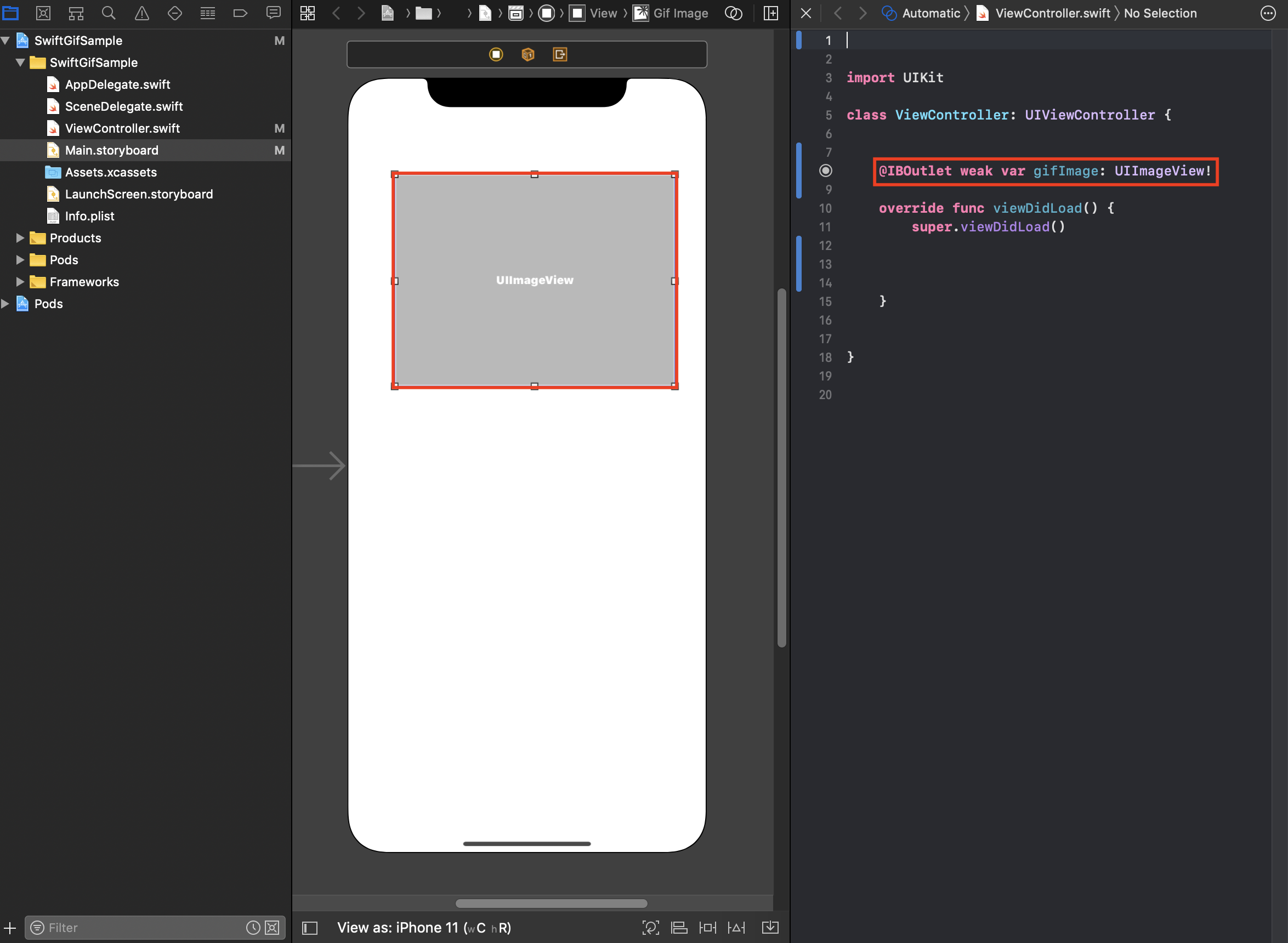
STEP5 プロジェクトフォルダにGIFファイルを配置する
プロジェクトフォルダにGIFファイルをドラッグ&ドロップで配置します。
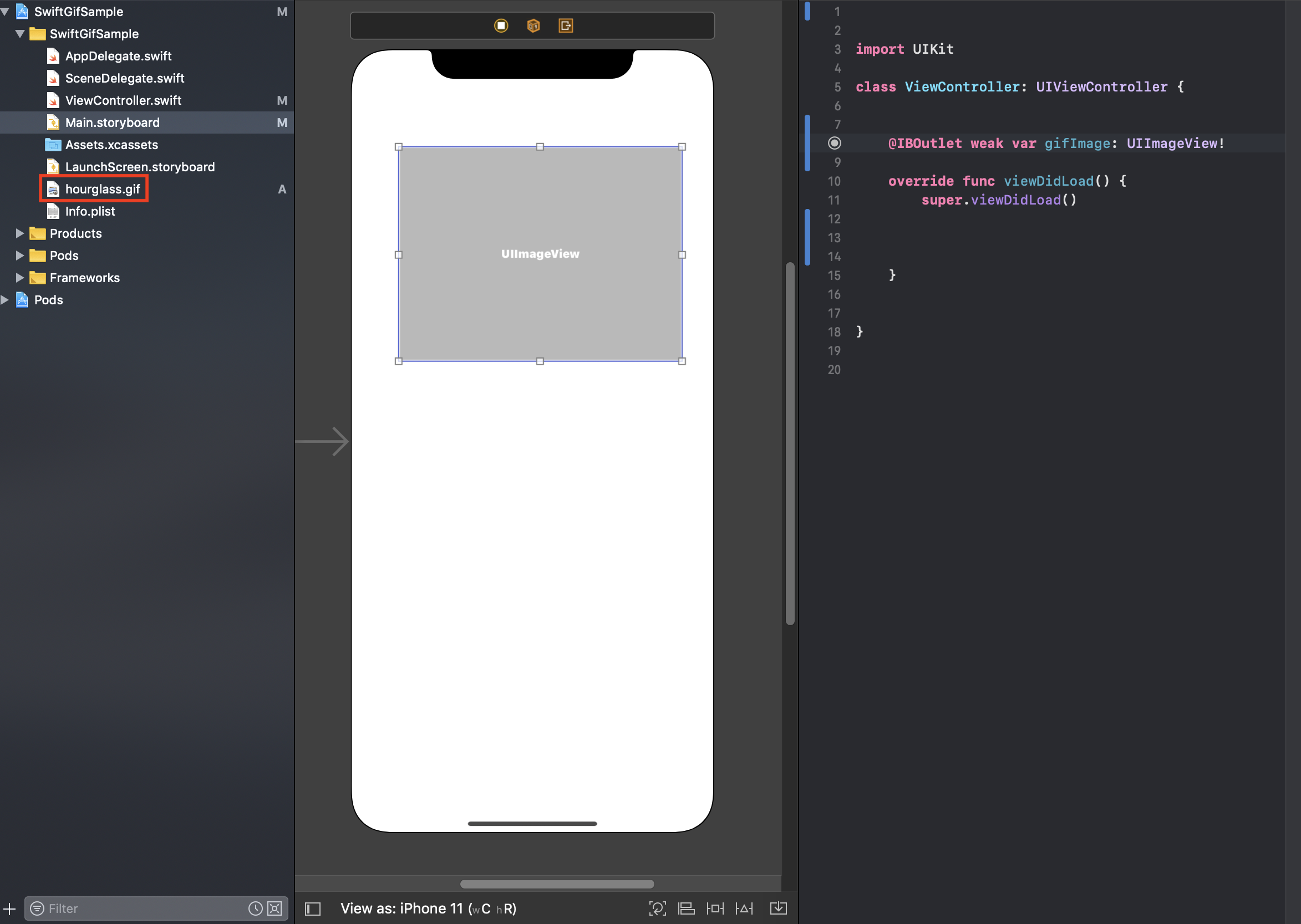
STEP6 SwiftGifOriginをインポートする
ViewController.swiftにSwiftGifOriginをインポートします。
import UIKit
import SwiftGifOrigin
class ViewController: UIViewController {
@IBOutlet weak var gifImage: UIImageView!
override func viewDidLoad() {
super.viewDidLoad()
}
STEP7 loadGifメソッドを追記し、引数としてGIFファイル名を与える
ViewController.swiftのviewDidLoadにloadGifメソッドを追記し、引数としてGIFファイル名を与えます。
import UIKit
import SwiftGifOrigin
class ViewController: UIViewController {
@IBOutlet weak var gifImage: UIImageView!
override func viewDidLoad() {
super.viewDidLoad()
//loadGifメソッドを追記し、引数としてGIFファイル名を与える
gifImage.loadGif(name: "hourglass")
}
STEP8 完成!
ビルドし、シュミレーターで動作を確認します。
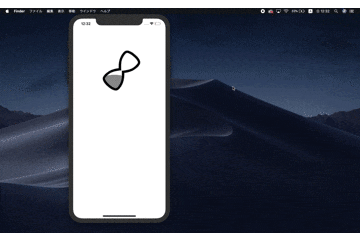
シュミレーターでGIFアニメーションが動作することを確認できました。
終わりに
私自身まだまだSwiftに慣れていません。
こうした方が良いなどアドバイスがありましたら、お気軽にコメントお願いします!